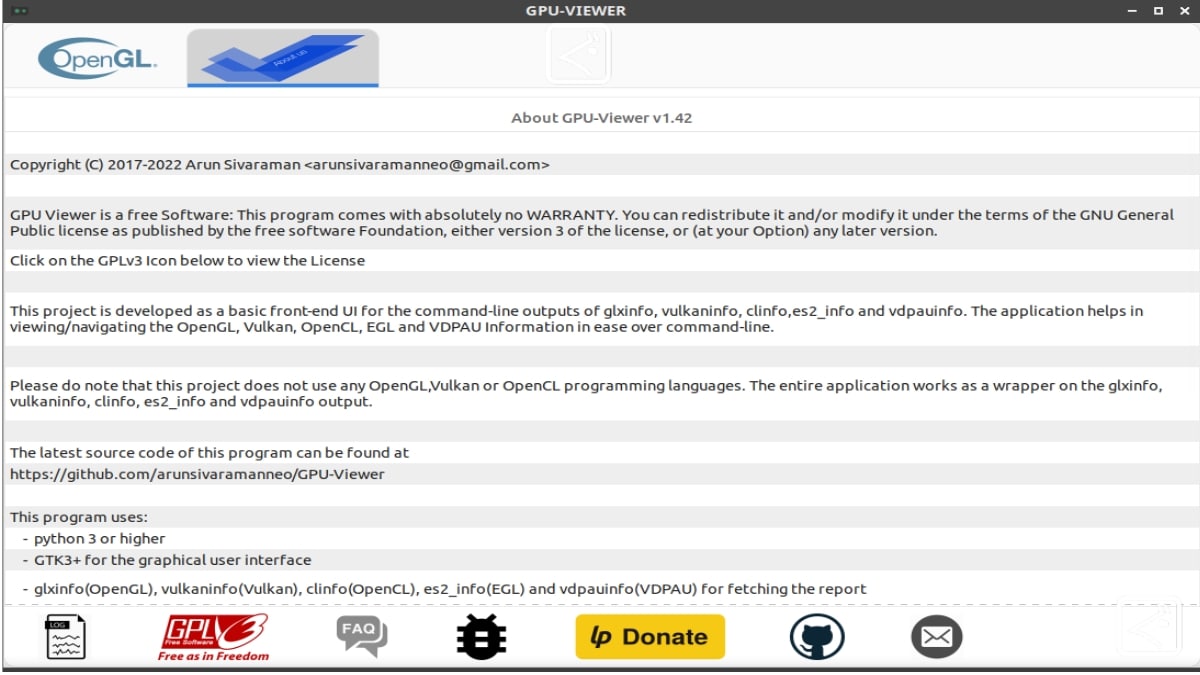
GPU-Wiever: средство просмотра компьютерной информации с открытым исходным кодом
La повседневная жизнь линукса обычно это способность рассчитывать на множество альтернативных приложений для одной и той же задачи. А когда дело доходит до получения конкретной или общей информации о наших компьютер (аппаратное/программное обеспечение) есть много возможных способов. С родные команды терминала (пример: dmesg, dmidecode, acpi, free, uname, lsb_release, lspci, lsusb, lsscsi, lsmod, fdisk, blkid), CLI-программы от третьих лиц (пример: lshw, inxi), до настольные приложения Бесплатный и открытый (графический интерфейс) (CPU-X и CPUFetch и Hardinfo). Хотя сегодня мы рассмотрим один, известный как «Просмотр графического процессора».
Эта небольшая программная утилита представляет собой интересную инструмент с открытым исходным кодом, и совершенно бесплатно, что в основном позволяет нам отображать технические данные (значения) в деталях на системная графика, связанных с OpenGL, Вулкан и OpenCL.

И, прежде чем вы начнете читать этот пост о приложении «Просмотр графического процессора», мы оставим несколько ссылок на предыдущие похожие сообщения для последующего чтения:
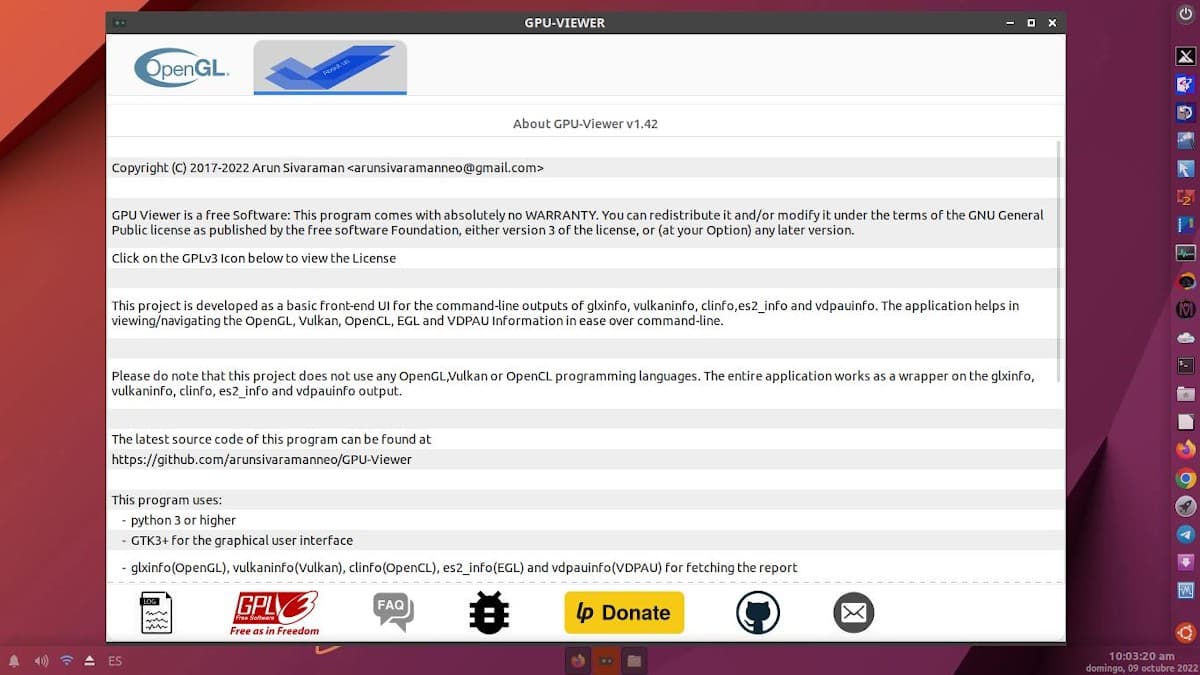
GPU-просмотрщик: Интерфейс glxinfo, vulkaninfo, clinfo и es2_info
GPU-просмотрщик
Согласно его официальный сайт на GitHub, Это приложение (GPU-просмотрщик) — это графический интерфейс для программ (команд CLI) glxinfo, vulkaninfo, clinfo и es2_info. Таким образом, стремится зафиксировать все важные детали таких упомянутых программ, чтобы отобразить их в удобном для пользователя графическом интерфейсе.
В настоящее время это разработка на Python3 (pygobject с GTK3). И получить (извлечь) все технические данные вышеупомянутых приложений (glxinfo/vulkaninfo/clinfo) и отображать их во внешнем интерфейсе, использует команды grep, cat, awk.
Установка
Для его установки могут быть реализованы различные механизмы. Например:
Repositorios
Чтобы сделать свой установка через репозиторий, необходимо соблюдать следующую процедуру:
- sudo add-apt-репозиторий ppa: arunsivaraman / gpuviewer
- Суда apt-get обновления
- sudo apt-get установить gpu-viewer
Менеджер пакетов CLI (dpkg, apt-get, aptitude и apt) + установщик .deb
Чтобы сделать свой установка через менеджер пакетов Используя доступный установочный файл формата .deb, необходимо выполнить следующую процедуру:
- Загрузите последний доступный установочный файл здесь.
- Запустите менеджер пакетов CLI по вашему выбору и выполните необходимую команду установки.
- sudo dpkg -i установить gpu-viewer
- sudo apt-get install ./gpu-viewer_1.42J1-1_amd64.deb
- sudo aptitude ./gpu-viewer_1.42J1-1_amd64.deb
- sudo подходящая установка ./gpu-viewer_1.42J1-1_amd64.deb
Менеджер пакетов Flatpak
Учитывая, GPU-Viewer также доступен в формате Flatpak., как можно убедиться в Flathub, мы можем, соответственно, запустить следующую команду в терминале:
- flatpak установить flathub io.github.arunsivaramanneo.GPUViewer
Программное обеспечение GNOME
Для тех, кто использует Программное обеспечение GNOME (графический менеджер пакетов / магазин программного обеспечения) процедура будет следующей:
- Запустите магазин программного обеспечения и найдите GPU-Viewer.
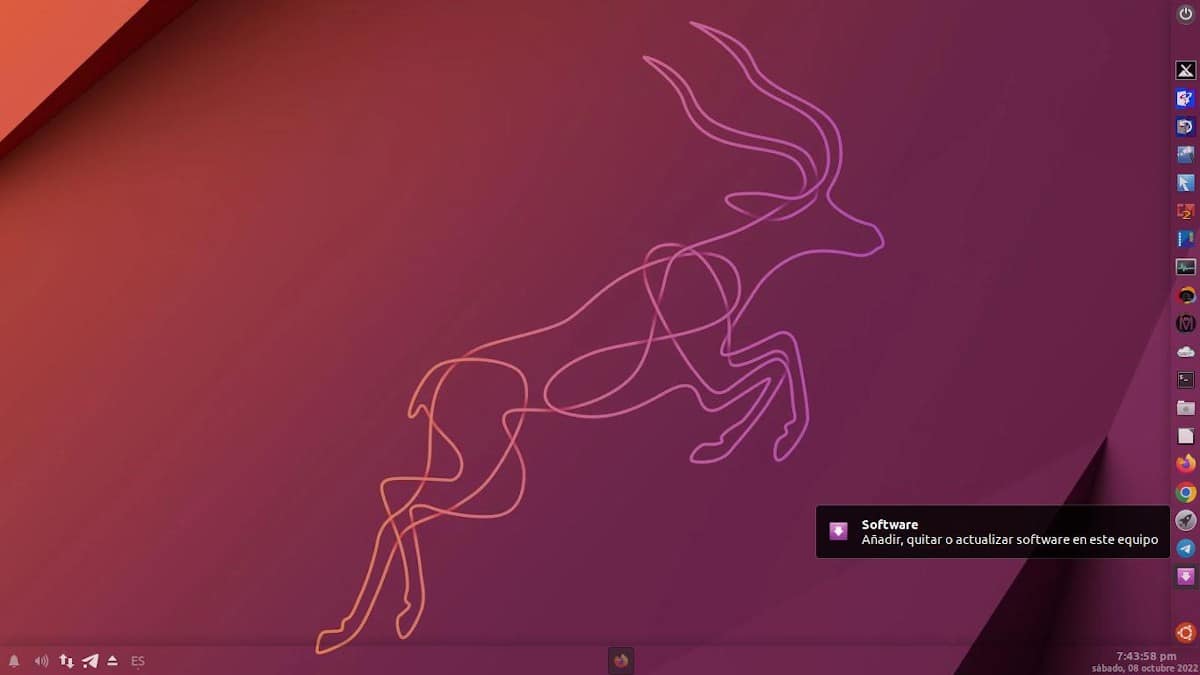
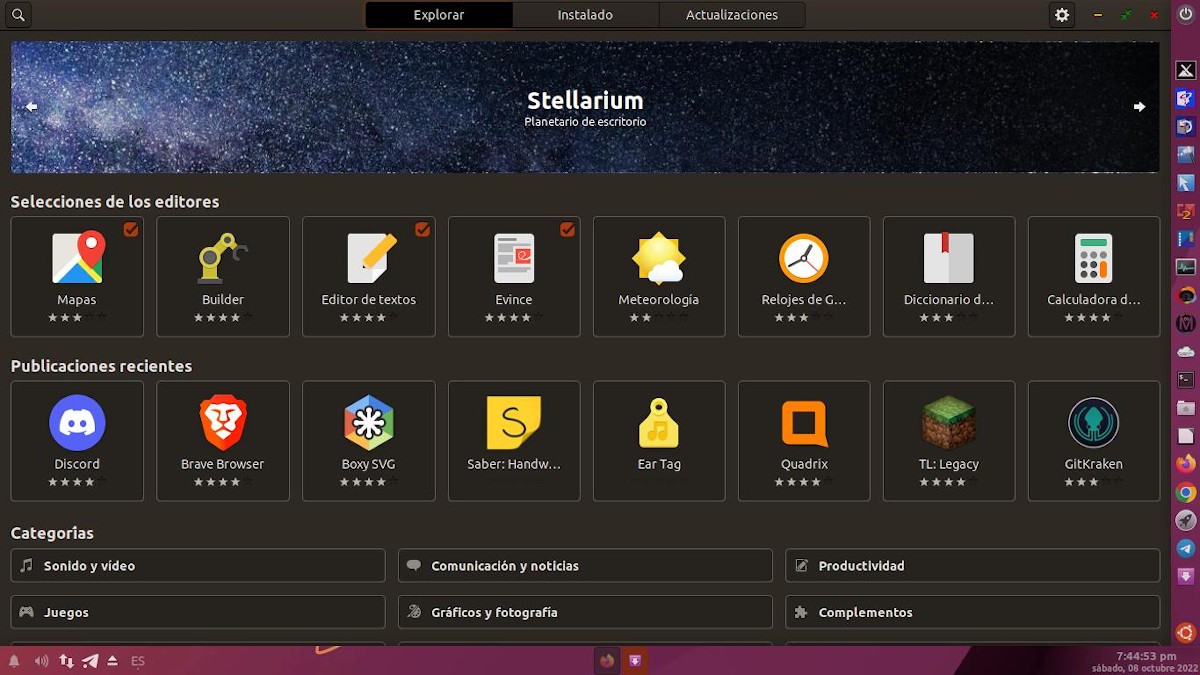
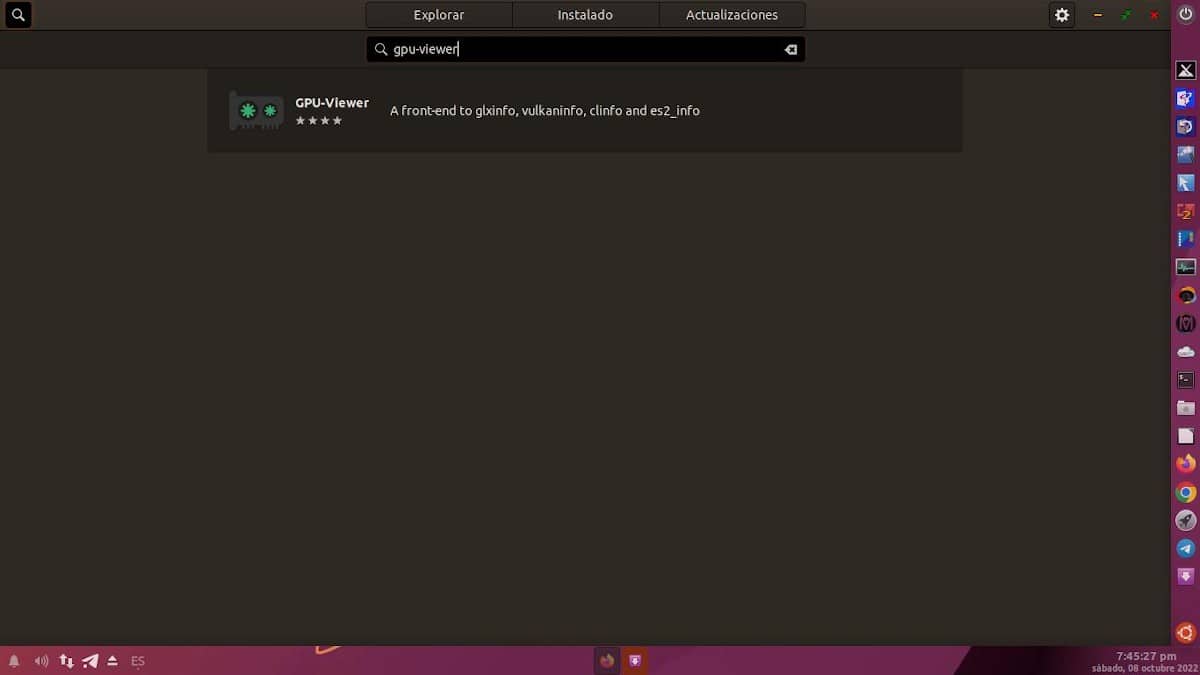
- Запустите установку GPU-Viewer
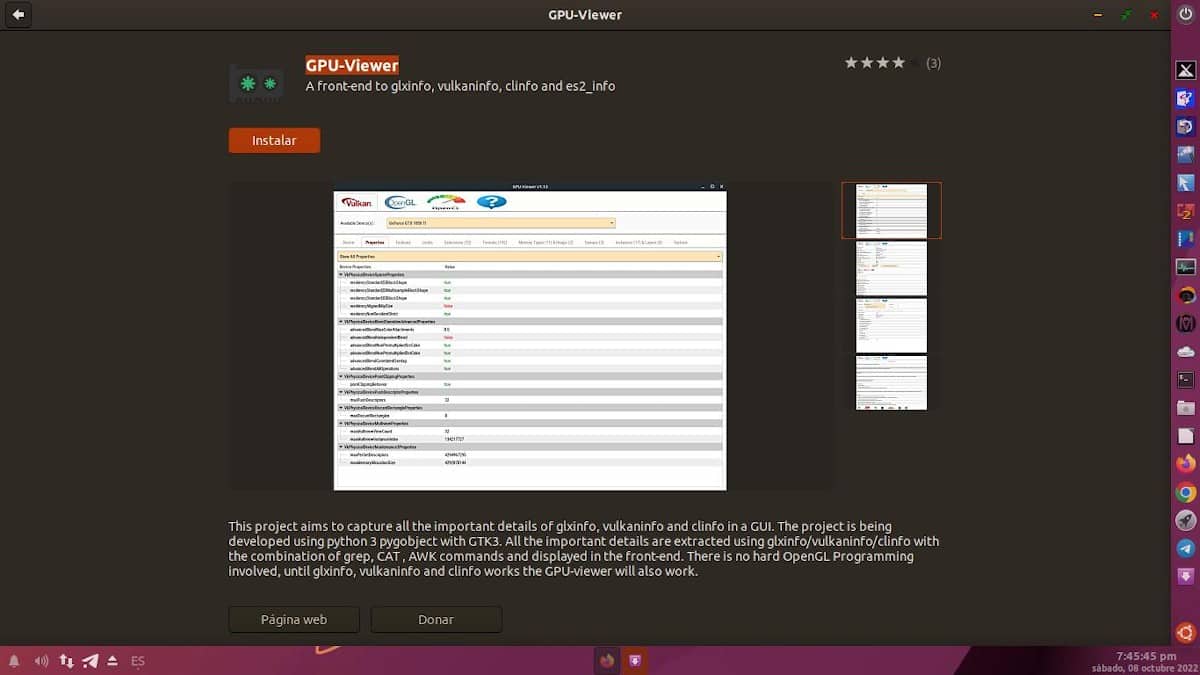
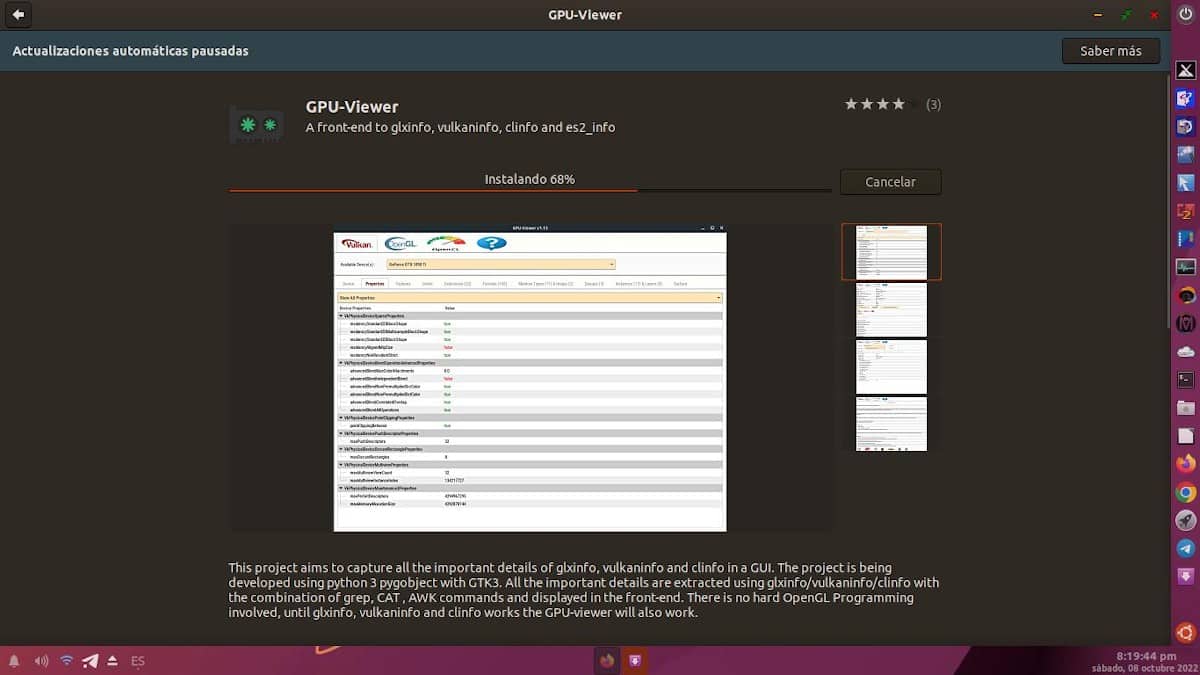
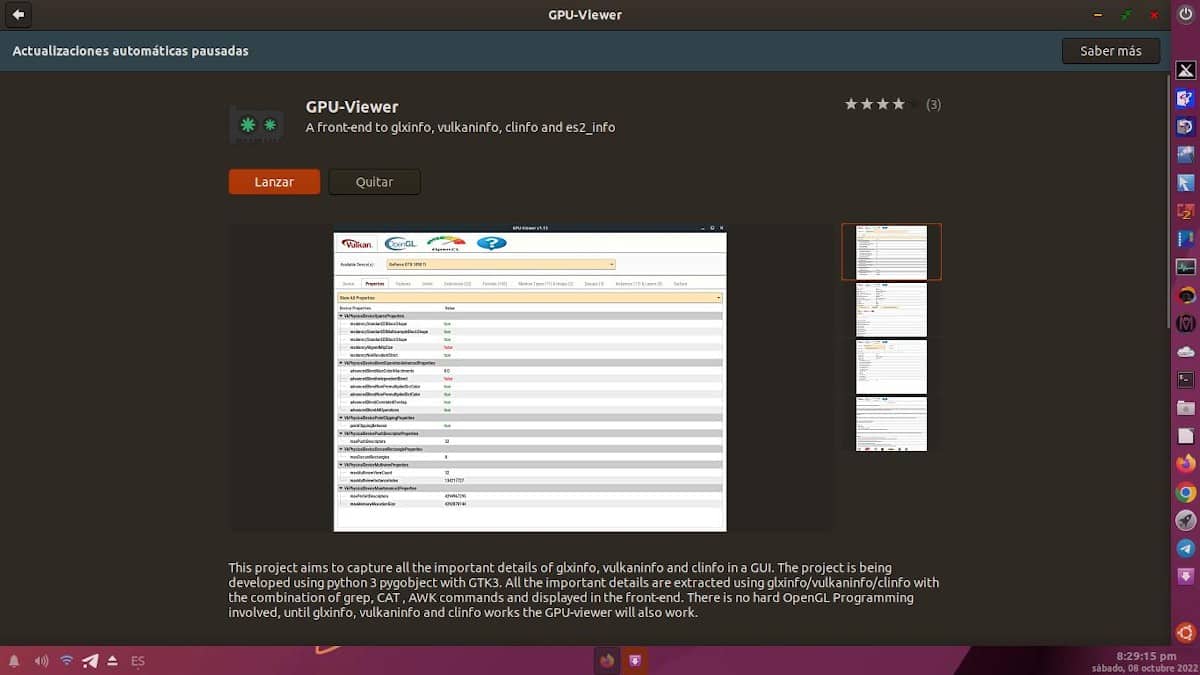
изучение приложения
Когда приложение запускается, оно показать несколько вкладок которые показывают разные значения или технические данные. Эти вкладки разделены или разделены следующим образом:
- Вулкан
Он включает информацию, связанную с характеристиками устройства, ограничениями устройства, экстентами устройства, форматами, типами и кучами памяти, реализованными семействами частичных очередей, экземплярами и уровнями.
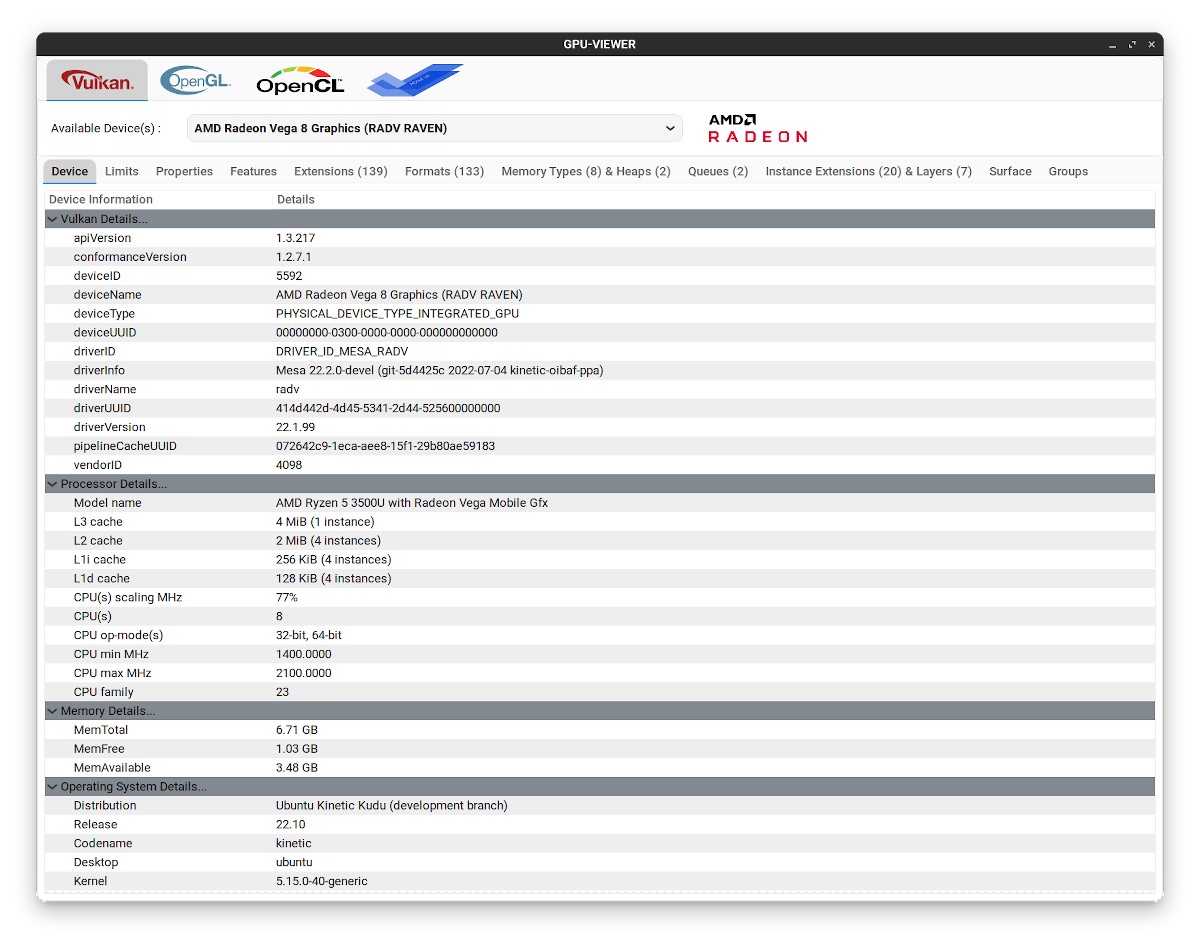
- OpenGL
Предоставляет информацию OpenGL, информацию OpenGL ES, аппаратные ограничения и расширения OpenGL, отображаемые в соответствии с различными поставщиками, просмотр настроек кадрового буфера GLX и информацию EGL, информацию EGL
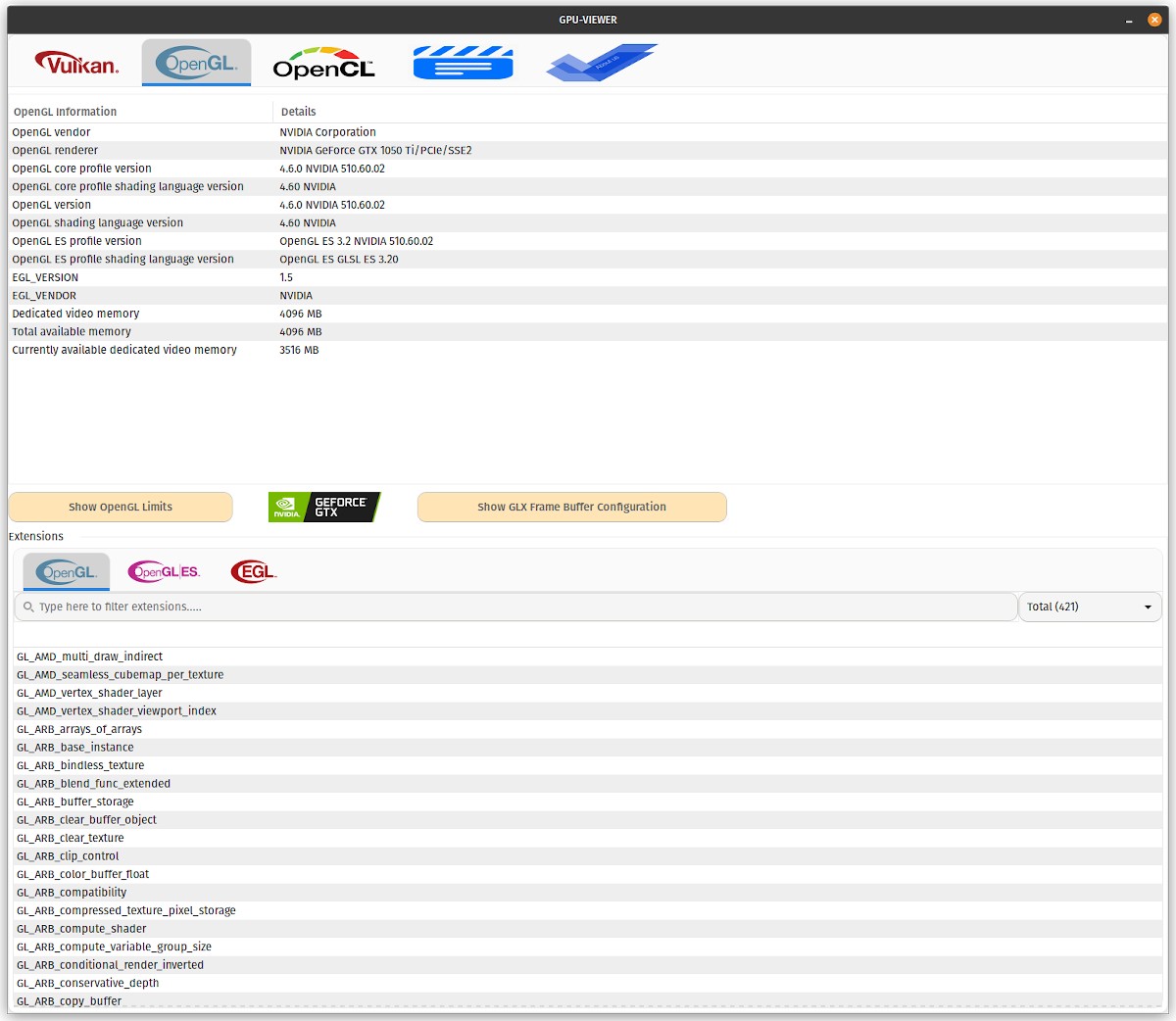
- OpenCL
Ofrece сведения о платформе, сведения об устройстве, сведения о памяти устройства и изображении, возможности выполнения устройства и организации очереди, сведения о векторе устройства, общее количество платформ, количество устройств для платформы.
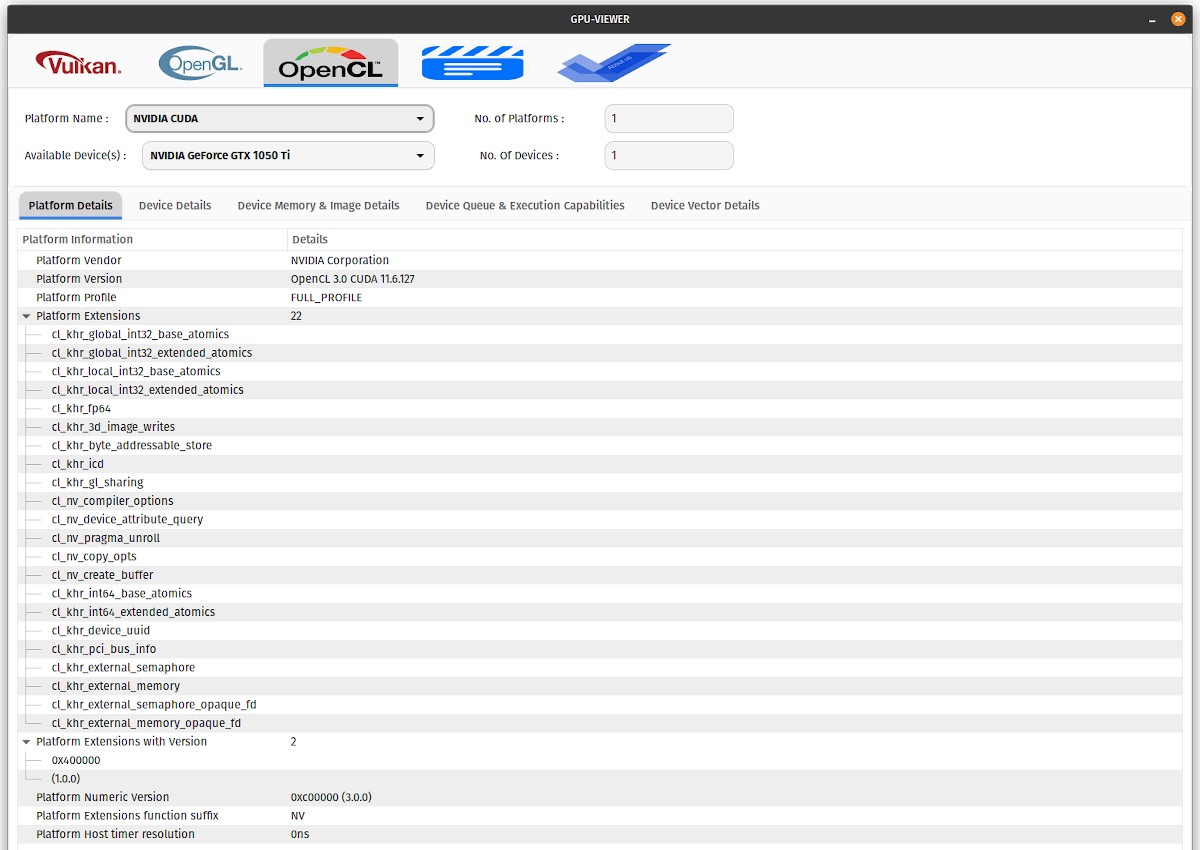
- ВДПАУ (API NVIDIA)
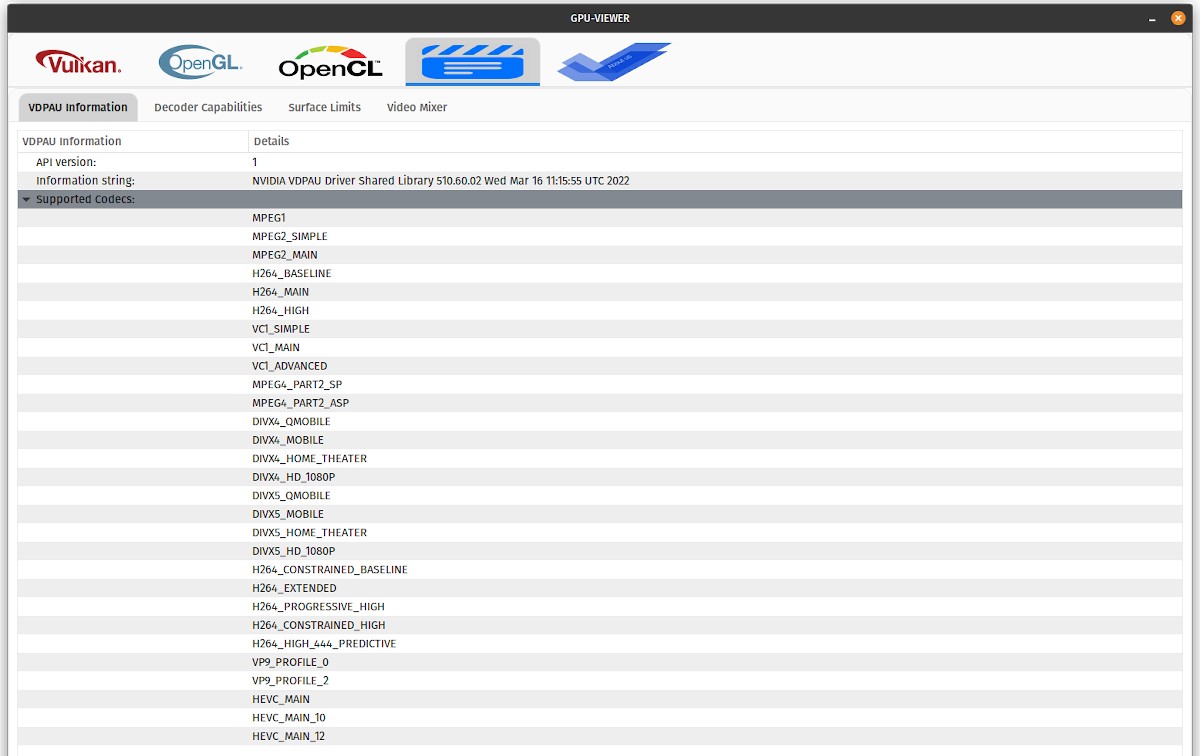
Наконец, включает вкладку «О» где вы можете увидеть лицензию, увидеть журнал изменений, увидеть полезную информацию для пожертвования через PayPal, перейти по ссылке на главную страницу GPU-просмотрщик на Github, чтобы просмотреть информацию об ошибках в приложении.

Резюме
Короче говоря, приложение «Просмотр графического процессора» позволяет быстро и легко получить невероятное количество информация об используемых видеокартах, а реализованные Технологии Vulkan и OpenGL. Среди прочего Технические характеристики важно.
Если вам понравился этот пост, обязательно прокомментируйте его и поделитесь им с другими. И помните, посетите наш «стартовая страница» чтобы узнать больше новостей, а также присоединиться к нашему официальному каналу Telegram от DesdeLinux, Запад группа для получения дополнительной информации по сегодняшней теме.